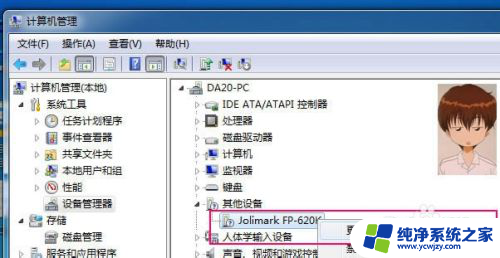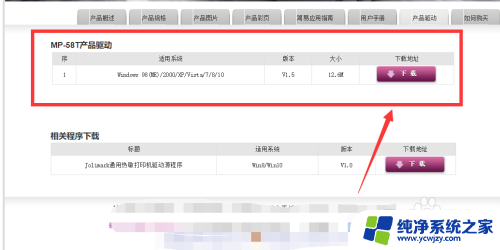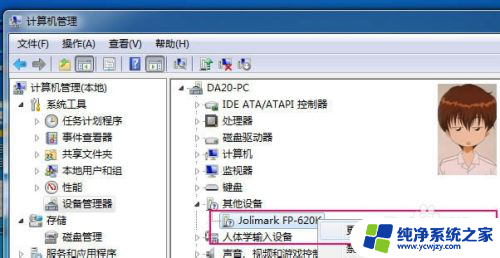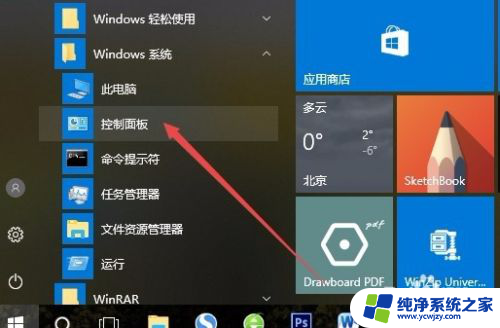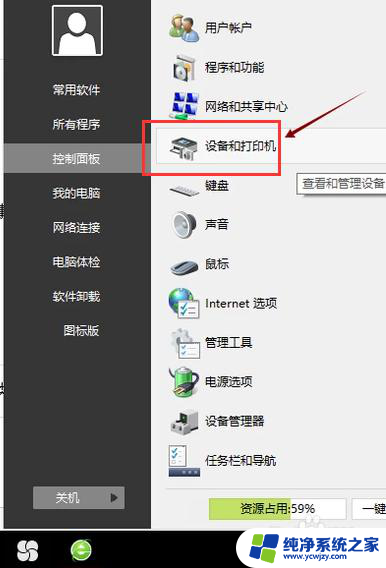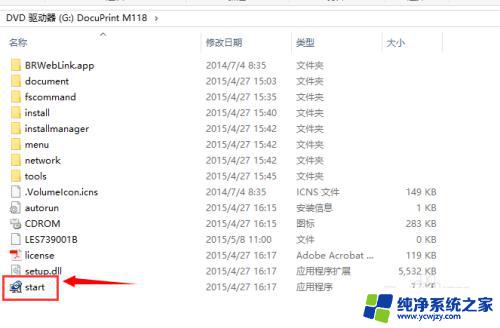fp620k+打印机怎么安装 映美Jolimark FP 620K打印机安装步骤
在当今数字化快速发展的时代,打印机已经成为我们日常生活中不可或缺的一部分,而在众多打印机品牌中,映美Jolimark FP 620K打印机以其高质量的打印效果和稳定性备受用户的青睐。对于初次购买该型号打印机的用户来说,如何正确安装和使用它可能会成为一个问题。幸运的是本文将详细介绍使用映美Jolimark FP 620K打印机的安装步骤,帮助用户轻松上手,享受高效便捷的打印体验。
具体步骤:
1.首先打开电脑,先来搜索下载打印机驱动,点击进入映美官网
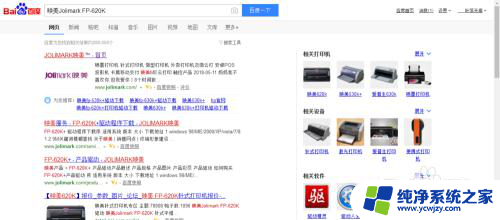
2.现在成功的来到了映美官网,点击上面的“服务与下载”
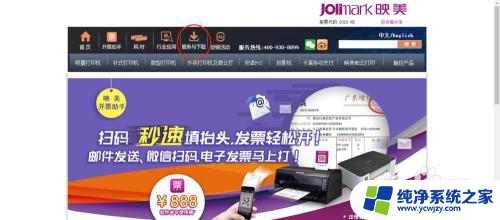
3.往下滑动页面,找到驱动下载入口
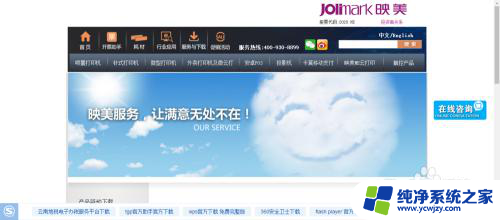
4.在产品驱动下载对话框找到你的打印机型号,这里是620k选择就可以了
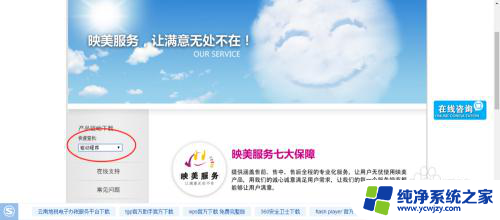
5.现在根据你的电脑系统选择打印机驱动,点击下载就可以了
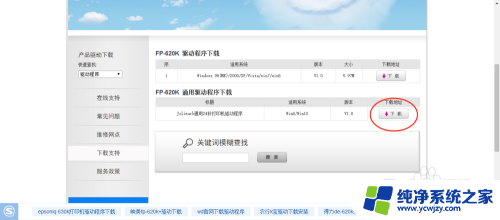
6.选择文件保存路径,点击下载
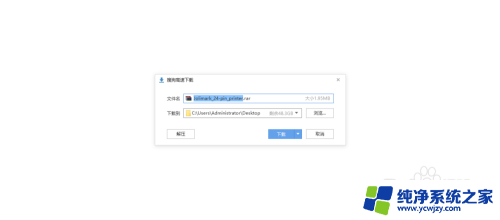
7.文件下载完成,解压软件,现在点击“SETUP.exe“就可以进行安装了
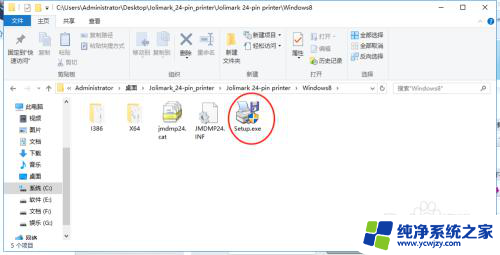
8.驱动安装成功,在你的打印机界面就可以看到该打印机了
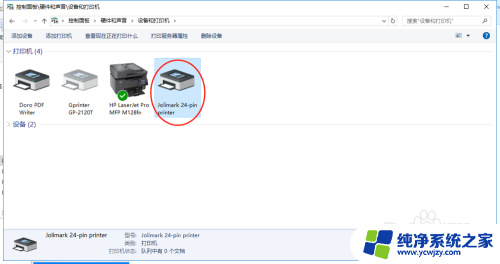
9.
本经验只供参考,如有不足。还请见谅,如果有什么疑问请在下边留言,及时给你解答。。。
以上就是fp620k+打印机怎么安装的全部内容,若你遇到相同情况,请参照小编的方法进行处理,希望对大家有所帮助。